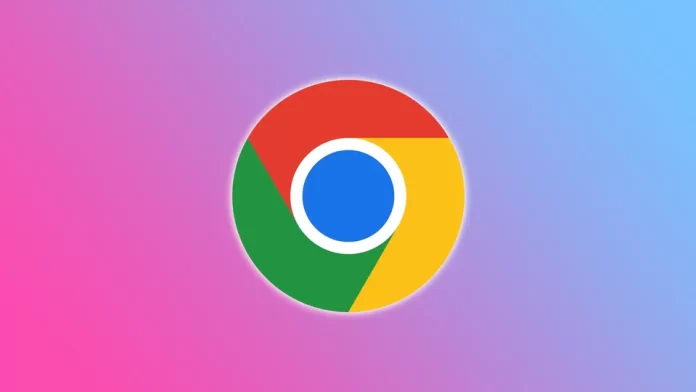Avec le temps passé en ligne, il n’est pas surprenant que nous ayons souvent plusieurs onglets ouverts en même temps dans nos navigateurs web. Or, un trop grand nombre d’onglets ouverts peut rendre difficile la recherche de ce que l’on veut. C’est là que les onglets verticaux entrent en jeu.
Franchement, il est étrange que même le navigateur web le plus populaire au monde, Chrome, n’ait pas encore implémenté cette fonctionnalité. En effet, lorsque vous accumulez 20 à 30 onglets, il est difficile de les trier. Et une liste verticale serait utile dans ce cas.
Heureusement, il existe une extension qui ajoute des onglets verticaux à Chrome. Grâce à elle, vous pouvez faire défiler la liste des onglets à l’aide de la molette de votre souris ou les trouver à l’aide du champ de recherche.
Voyons donc comment l’installer et comment il fonctionne.
Comment configurer des onglets verticaux dans Chrome
Comme je l’ai mentionné, vous devez installer une extension spéciale pour ajouter des onglets verticaux à Chrome. Elle s’appelle tout simplement Vertical Tabs (onglets verticaux). Elle vous permet d’afficher vos onglets ouverts dans une colonne verticale sur le côté de votre écran.
Avec les onglets verticaux, vous pouvez facilement voir tous vos onglets ouverts en même temps, ce qui facilite le passage de l’un à l’autre, l’organisation et la recherche rapide de ce dont vous avez besoin. Cela peut s’avérer particulièrement utile si vous avez tendance à avoir beaucoup d’onglets ouverts en même temps et qu’il vous est difficile de les suivre tous. De plus, vous pouvez même personnaliser la largeur et l’emplacement de la colonne verticale en fonction de vos préférences.
Voici donc comment l’installer :
- Ouvrez Chrome et suivez ce lien pour visiter la page web des onglets verticaux.
- Cliquez ensuite sur Ajouter à Chrome.
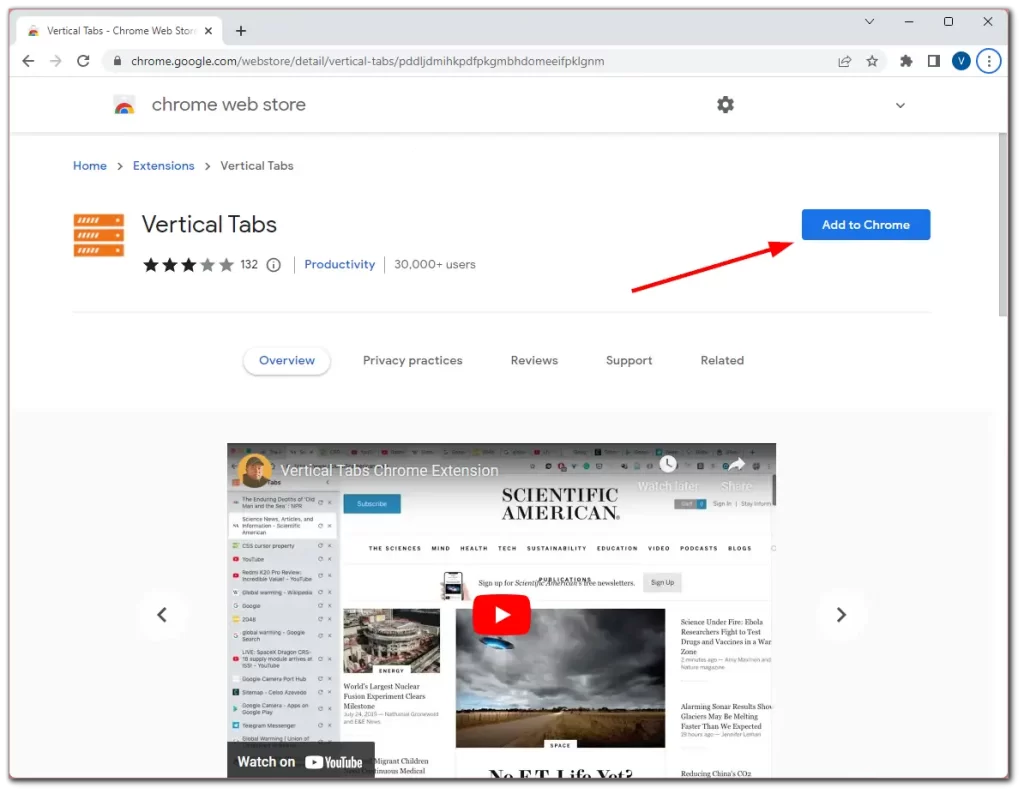
- Enfin, confirmez en cliquant sur Ajouter une extension.
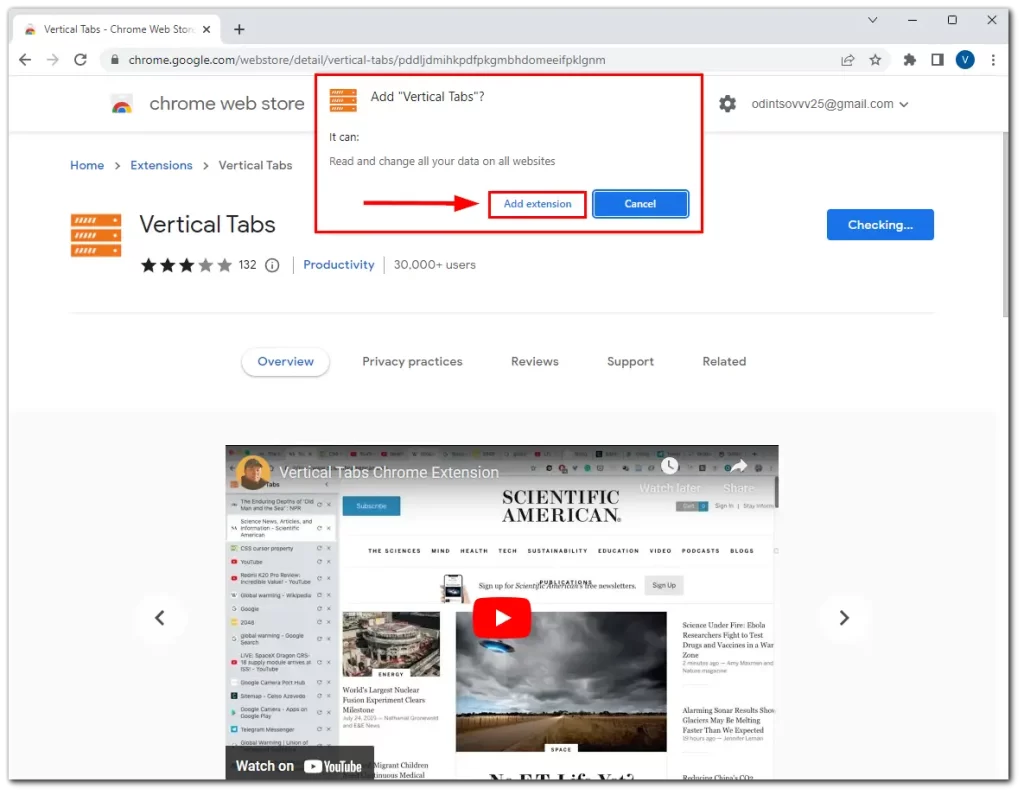
Une fois installé, les onglets verticaux devraient apparaître immédiatement sur votre écran. Voici à quoi cela ressemble :
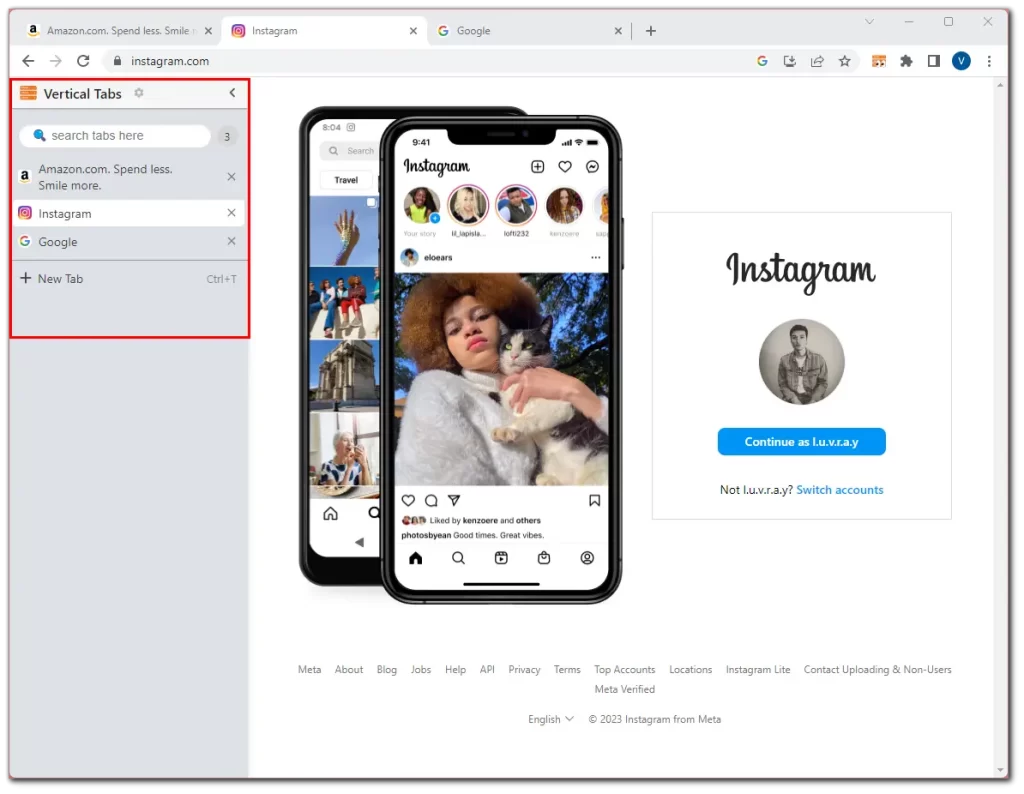
Comment gérer les onglets verticaux dans Chrome
Comme vous pouvez le constater, le bouton Nouvel onglet, la barre de recherche et la possibilité de fermer les onglets précédés d’une croix sont immédiatement disponibles. Voyons maintenant les autres fonctionnalités de gestion de cette extension :
- Si vous souhaitez masquer la barre latérale des onglets verticaux, vous pouvez cliquer sur la flèche située dans le coin supérieur droit de la colonne.
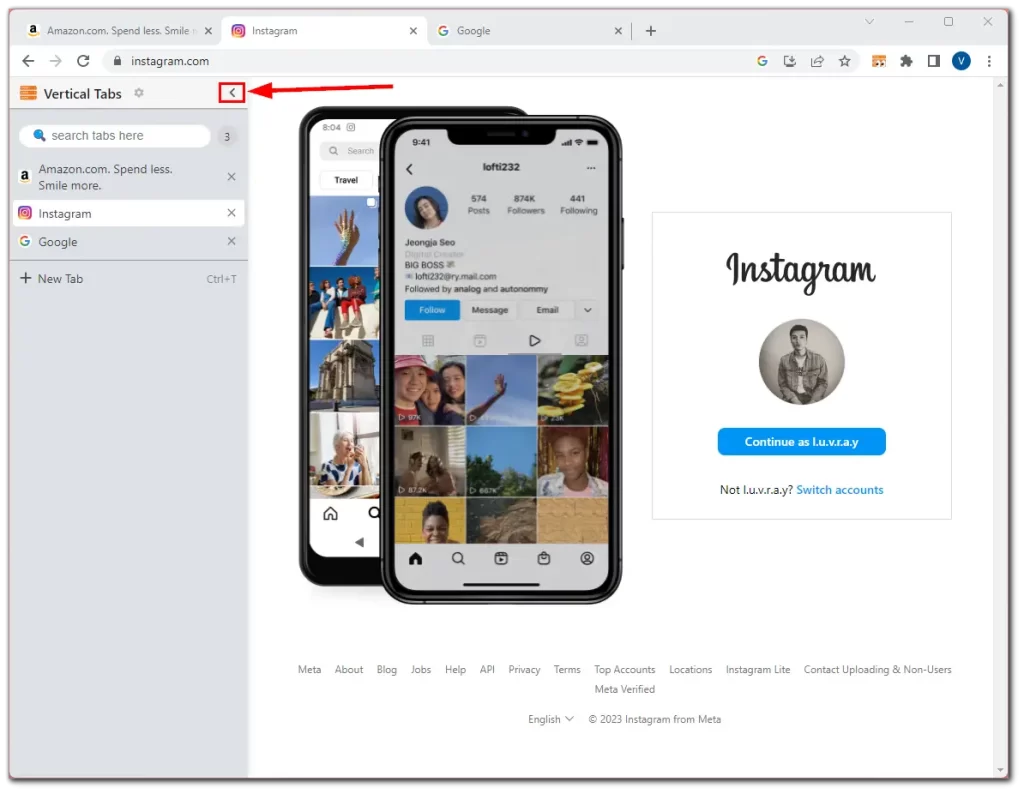
Pour afficher ou masquer les onglets verticaux, cliquez sur l’icône d’extension en haut à droite. Voici comment l’épingler à cet endroit :
- Cliquez sur l’icône Extensions dans le coin supérieur droit.
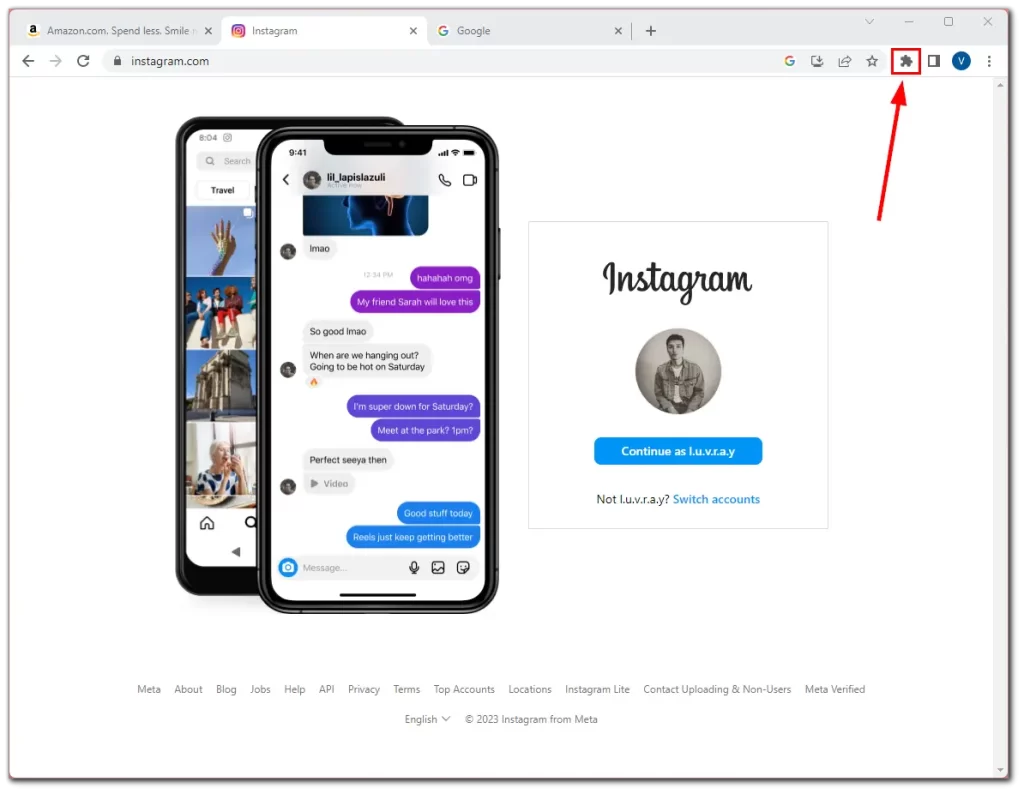
- Cliquez ensuite sur l’icône d’épingle située à côté des onglets verticaux.
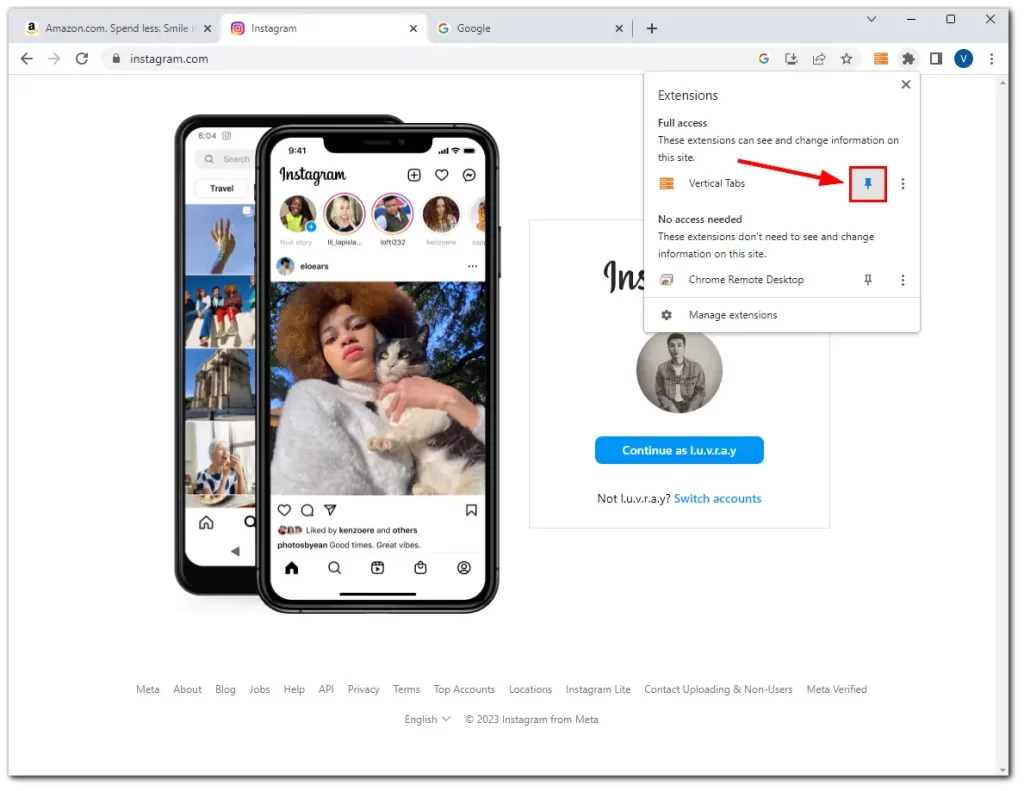
- Enfin, vous pouvez cliquer sur l’icône des onglets verticaux pour afficher ou masquer cette extension.
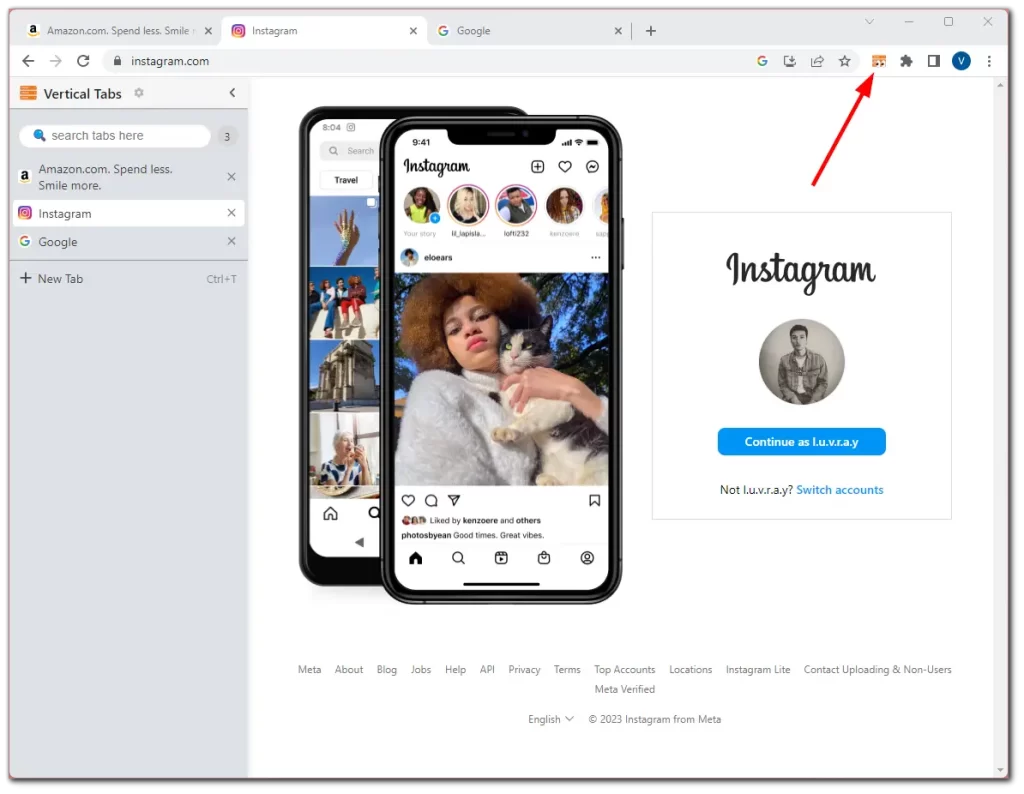
Ne vous inquiétez pas si la barre latérale d’onglets verticaux occupe trop d’espace sur votre écran. Vous pouvez facilement la redimensionner en fonction de vos préférences. Il vous suffit de cliquer sur le bord de la barre latérale et de le faire glisser vers la gauche ou la droite pour ajuster la largeur de la colonne. Vous pourrez ainsi modifier la taille de la barre latérale pour qu’elle corresponde parfaitement à vos besoins de navigation.
Comment personnaliser les onglets verticaux dans Chrome
L’extension Vertical Tabs dispose de plusieurs options de personnalisation. Vous pouvez modifier la position de la barre latérale (à droite ou à gauche) et permettre à la barre latérale d’écraser la page web lorsqu’elle s’ouvre.
Il existe également différentes options de déplacement des onglets et, bien sûr, le mode sombre. Mais le thème sombre ne s’étend qu’à l’extension. Il ne change pas dans Chrome lui-même.
- Tous ces paramètres sont accessibles en cliquant sur l’icône de l’engrenage.
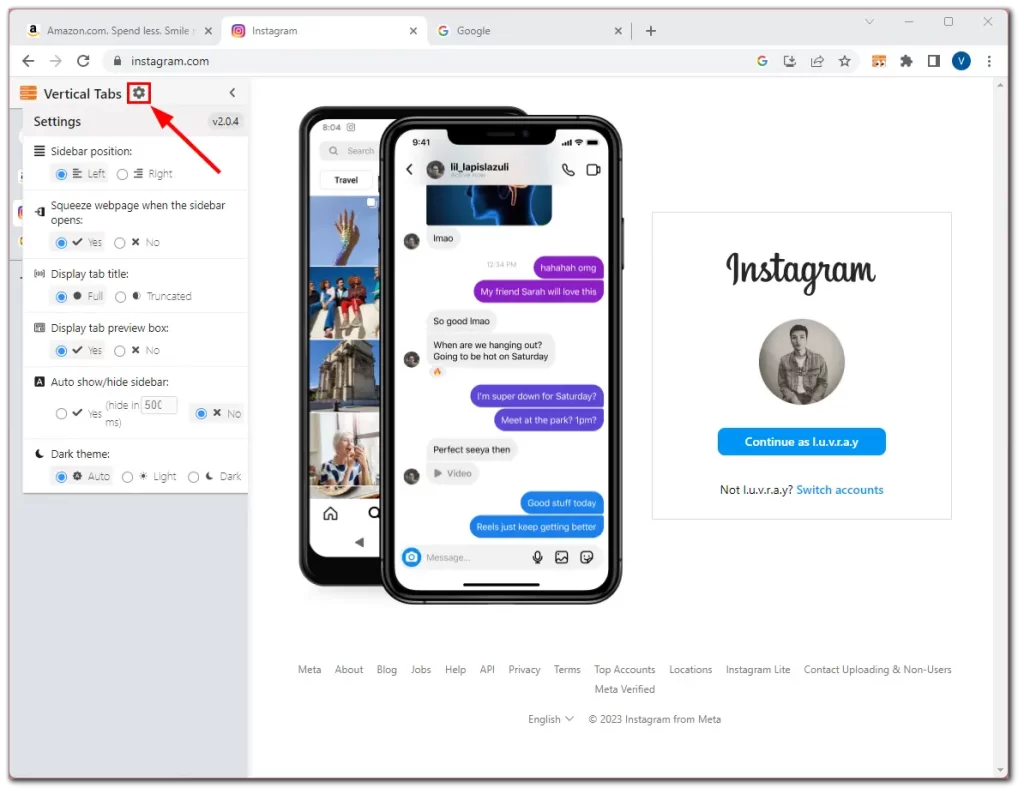
C’est tout. C’est la fonctionnalité complète de cette extension. Malheureusement, il est impossible de cacher la barre d’onglets horizontale dans Chrome. Les onglets resteront donc suspendus au-dessus des fenêtres.
De plus, pour votre information, Chrome intègre une similitude avec les onglets verticaux. Pour ouvrir cette liste, cliquez sur la flèche en haut à droite.
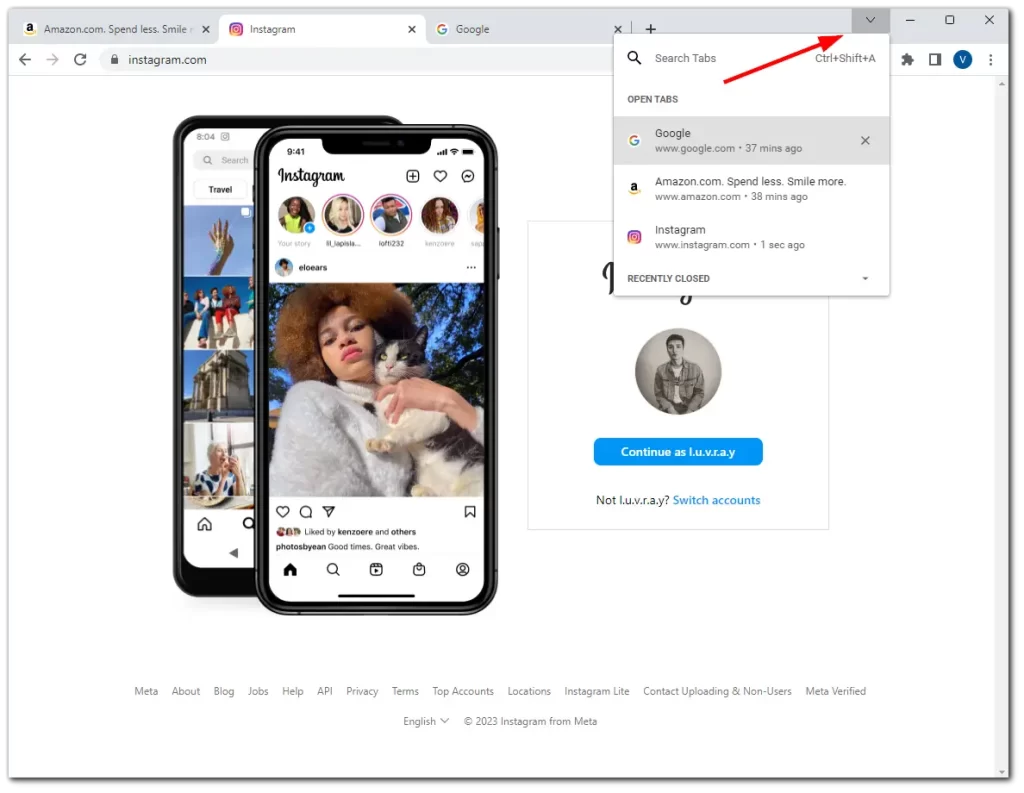
Vous pouvez également rechercher des onglets parmi ceux qui sont déjà ouverts, comme dans l’extension Vertical Tabs, et vous obtiendrez essentiellement une liste verticale. De plus, il existe une liste des onglets récemment fermés qui peut s’avérer utile dans différents cas.
Cependant, vous ne pouvez pas personnaliser ce menu, et vous ne pouvez pas le garder visible en permanence. Pour moi, ce sont les principaux inconvénients. C’est pourquoi de nombreux utilisateurs préfèrent utiliser l’extension.